HP ZBook 17 G2 Mobile Workstation Uživatelský manuál Strana 1
Procházejte online nebo si stáhněte Uživatelský manuál pro ne HP ZBook 17 G2 Mobile Workstation. HP ZBook 17 G2 Mobile Workstation Používateľská príručka Uživatelská příručka
- Strana / 87
- Tabulka s obsahem
- KNIHY
- Používateľská príručka 1
- Bezpečnostné varovanie 3
- 1 Uvítanie 11
- Vyhľadanie informácií 12
- Vyhľadanie informácií 3 13
- 2 Súčasti 14
- Ľavá strana 15
- Obrazovka 16
- Vrchná strana 17
- Indikátory 18
- Vrchná strana 9 19
- 10 Kapitola 2 Súčasti 20
- Vrchná strana 11 21
- Spodná strana 22
- Predná strana 23
- 14 Kapitola 2 Súčasti 24
- Zadná strana 25
- 3 Sieťové pripojenia 28
- Pripojenie k sieti WLAN 29
- Pripojenie ku káblovej sieti 30
- Zapojenie modemového kábla 31
- 4 Navigácia na obrazovke 33
- 5 Funkcie pre zábavu 36
- Používanie videa 37
- 6 Správa napájania 42
- Napájanie z batérie 44
- Vybratie batérie 46
- Úspora energie batérie 48
- Uskladnenie batérie 48
- Likvidácia batérie 49
- Výmena batérie 49
- 7 Zabezpečenie 52
- Používanie hesiel 53
- 8 Údržba 64
- Čistenie počítača 65
- Postupy čistenia 66
- 9 Zálohovanie a obnovenie 68
- Obnovenie 70
- Čo musíte na začiatku vedieť 71
- Aktualizácia systému BIOS 75
- Zistenie verzie systému BIOS 76
- 12 Špecifikácie 81
- 13 Elektrostatický výboj 82
- 14 Zjednodušenie ovládania 83
- Register 84
Shrnutí obsahu
Používateľská príručka
x
1 UvítaniePo inštalácii a registrácii počítača odporúčame vykonať nasledujúce kroky, aby ste svoje inteligentné investície využili čo najúčinnejšie:●T
Vyhľadanie informáciíZdroje poskytujúce podrobné informácie o produkte, postupoch a omnoho viac nájdete v tejto tabuľke.Zdroj ObsahInštalačné pokyny●P
Zdroj ObsahPrejdite na lokalitu http://www.hp.com/go/orderdocuments.*Obmedzenú záruku spoločnosti HP nájdete v používateľských príručkách vo vašom výr
2 SúčastiVyhľadanie hardvéruZobrazenie zoznamu hardvéru nainštalovaného v počítači:▲Do vyhľadávacieho poľa na paneli úloh napíšte výraz Správca zariad
Súčasť PopisAk chcete otvoriť túto príručku, vyberte položku Štart, vyberte položku Všetky programy, položku Pomoc a technická podpora HP a potom vybe
Súčasť Popis(5) Port Thunderbolt DisplayPort Slúži na pripojenie k voliteľnému zobrazovaciemu zariadeniu s vysokým rozlíšením alebo vysokovýkonnému dá
Súčasť Popis(1) Antény siete WLAN (2)* Vysielajú a prijímajú signály bezdrôtovej komunikácie s bezdrôtovými lokálnymi sieťami (WLAN).(2) Antény siete
Súčasť Popis(2) Ľavé tlačidlo polohovacej páčky (len vybrané výrobky)Plní rovnakú funkciu ako ľavé tlačidlo externej myši.(3) Tlačidlo zapnutia/vy
Súčasť Popis(2) Indikátor funkcie caps lock Svieti: funkcia caps lock je zapnutá, čím sa všetky klávesy prepnú na veľké písmená.(3) Indikátor zari
© Copyright 2015 HP Development Company, L.P.AMD je ochranná známka spoločnosti Advanced Micro Devices, Inc. Bluetooth je ochranná známka príslušného
Tlačidlá, reproduktory a snímač odtlačkov prstov (len vybrané produkty)Súčasť Popis(1) Tlačidlo napájania●Keď je počítač vypnutý, stlačením tohto tlač
KlávesySúčasť Popis(1) Kláves esc Po stlačení v kombinácii s klávesom fn zobrazuje systémové informácie.(2) Kláves fn Pri stlačení v kombinácii s
Spodná stranaSúčasť Popis(1) Uvoľňovacia zarážka batérie Slúžia na uvoľnenie batérie.(2) Pozícia pre batériu Slúži na umiestnenie batérie.(3) Zásuvk
Súčasť PopisPOZNÁMKA: Ventilátor počítača sa spúšťa automaticky, aby chladil vnútorné súčasti a zabraňoval prehriatiu. Je normálne, že sa interný vent
Súčasť Popisdosiahne kritickú úroveň nabitia, indikátor batérie začne rýchlo blikať.●Nesvieti: batéria je úplne nabitá.(4) Indikátor pevného disku●Bli
Zadná strana Súčasť Popis(1) Sieťový konektor RJ-45 Slúži na pripojenie sieťového kábla.(2) Vetrací otvor Umožňuje prúdenie vzduchu, ktoré ochladzuj
Súčasť (1) Sériové číslo(2) Číslo produktu(3) Záručná lehota(4) Číslo modelu (len vybrané produkty)Súčasť (1) Názov modelu (len vybrané produkty) (
4. Odpojte napájací kábel zo sieťovej napájacej zásuvky.5. Počítač prevráťte na rovnom povrchu spodnou stranou nahor tak, aby pozícia pre batériu smer
3 Sieťové pripojeniaPočítač môže s vami cestovať všade tam, kam sa vyberiete. No dokonca i doma môžete objavovať svet a nachádzať informácie na milión
Používanie ovládacích prvkov operačného systému:1. Do vyhľadávacieho poľa na paneli úloh napíšte ovládací panel a potom vyberte položku Ovládací panel
Bezpečnostné varovanieVAROVANIE! Ak chcete znížiť riziko zranenia spôsobeného teplom alebo prehriatia počítača, nedávajte si počítač priamo na stehná
Číslo môžete vyhľadať nasledovne:1. Na paneli úloh vyberte ikonu stavu siete.2. Vyberte položku Zobraziť nastavenia pripojenia.3. V časti Mobilného ši
Pripojenie k lokálnej sieti (LAN) (len vybrané produkty)Ak chcete doma pripojiť počítač priamo k smerovaču (namiesto použitia bezdrôtového pripojenia)
2. Zapojte modemový kábel do telefónneho konektora RJ-11 v stene (2).POZNÁMKA: Ak modemový kábel obsahuje obvod na potlačenie šumu (3), ktorý zabraňuj
4 Navigácia na obrazovkeNa obrazovke počítača sa môžete pohybovať niekoľkými spôsobmi:●Použite dotykové gestá priamo na obrazovke počítača (len vybran
Stiahnutie/priblíženie dvoma prstamiPomocou stiahnutia alebo priblíženia dvoma prstami môžete priblížiť alebo oddialiť obrázky alebo text.●Ak chcete o
Posúvanie jedným prstom (len s dotykovou obrazovkou)Pomocou posúvania jedným prstom môžete posúvať alebo prehľadávať položky v zoznamoch a na stránkac
5 Funkcie pre zábavuVyužite svoj počítač HP na obchod aj zábavu a stretávajte sa zo známymi prostredníctvom webovej kamery, mixujte audio a video aleb
Pripojenie slúchadiel s mikrofónom VAROVANIE! Pred nasadením slúchadiel, slúchadiel do uší alebo súpravy slúchadiel s mikrofónom znížte nastavenie hla
Pripojenie videozariadení pomocou kábla VGA (len vybrané produkty)POZNÁMKA: Pripojenie videozariadenia VGA k počítaču vyžaduje kábel VGA (kupuje sa sa
2. Druhý koniec kábla pripojte k digitálnemu zobrazovaciemu zariadeniu.3. Stláčaním kombinácie klávesov fn+f4 môžete prepínať obraz na obrazovke počít
iv Bezpečnostné varovanie
Postup nastavenia viacerých zobrazovacích zariadení:1. Pripojte externý rozbočovač (kupuje sa samostatne) k portu DisplayPort na počítači pomocou kábl
všetkých zapnutých zobrazovacích zariadeniach a možnosť Rozšírená, pri ktorom je obraz na obrazovke roztiahnutý na všetky zapnuté zobrazovacie zariade
6 Správa napájaniaPOZNÁMKA: Počítač môže mať tlačidlo napájania alebo vypínač napájania. Výraz tlačidlo napájania v tejto príručke označuje oba typy o
Spustenie a ukončenie režimu spánkuKeď je počítač zapnutý, režim spánku môžete spustiť niektorým z týchto spôsobov:●Krátko stlačte tlačidlo napájania.
Rôzne ikony indikátora stavu batérie signalizujú, či je počítač napájaný z batérie alebo z externého napájania. Ikona tiež zobrazuje hlásenie o dosiah
Kliknite na ikonu otáznika na paneli úloh.2. Vyberte položku Môj počítač, kartu Diagnostika a nástroje a potom položku Kontrola stavu batérie HP. Ak p
Spravovanie nízkeho stavu nabitia batérieInformácie v tejto časti sú venované výstrahám a reakciám systému nastaveným od výrobcu. Niektoré výstrahy tý
3. Vyberte batériu z počítača (2).– alebo –1. Počítač prevráťte na rovnom povrchu spodnou stranou nahor tak, aby pozícia pre batériu smerovala k vám.2
3. Otočte batériu nahor (3) a potom ju vyberte z počítača (4).Úspora energie batérie●Do vyhľadávacieho poľa na paneli úloh zadajte výraz možnosti napá
Likvidácia batérieVAROVANIE! V záujme zníženia rizika požiaru alebo popálenia batériu nerozoberajte, nerozbíjajte ani neprepichujte. Neskratujte exter
Obsah1 Uvítanie ...
Používanie externého sieťového napájaniaVAROVANIE! Batériu počítača nenabíjajte na palube lietadla.VAROVANIE! Ak chcete znížiť možné problémy s bezpeč
Testovanie sieťového napájacieho adaptéraOtestujte sieťový napájací adaptér v prípade, keď sa počas pripojenia k sieťovému napájaniu objaví v počítači
7 ZabezpečenieOchrana počítačaŠtandardné bezpečnostné funkcie poskytované v operačnom systéme Windows a v pomôcke Computer Setup (BIOS), ktorá pracuje
Používanie hesielHeslo je skupina znakov, ktoré si zvolíte na ochranu údajov v počítači. Nastaviť môžete viacero typov hesiel v závislosti od toho, ak
Heslo FunkciaHlavné heslo funkcie DriveLock* Chráni prístup k internému pevnému disku chránenému funkciou DriveLock. Používa sa aj na odstránenie ochr
▲Zapnite alebo reštartujte počítač, keď sa objaví logo spoločnosti HP, stlačením klávesu f10 otvoríte pomôcku Computer Setup.●Tablety bez klávesnice:▲
Zadanie hesla správcu systému BIOSPo zobrazení výzvy BIOS administrator password (Heslo správcu systému BIOS) zadajte heslo (pomocou rovnakých kláves,
Nastavenie hesla funkcie DriveLockAk chcete nastaviť heslo funkcie DriveLock v pomôcke Computer Setup, postupujte podľa nasledujúcich krokov:1. Spusti
1. Vypnite tablet.2. Stlačte a podržte tlačidlo napájania v kombinácii s tlačidlom zníženia hlasitosti, kým sa nezobrazí ponuka spustenia, a potom ťuk
Zadávanie hesla systému DriveLock (len vybrané produkty)Skontrolujte, či je pevný disk vložený v počítači (nie vo voliteľnom rozširujúcom zariadení an
4 Navigácia na obrazovke ...
Zmena hesla systému DriveLock (len vybrané produkty)Ak chcete zmeniť heslo ochrany funkciou DriveLock v pomôcke Computer Setup, postupujte podľa nasle
6. Prečítajte si výstrahu. Ak chcete pokračovať, vyberte možnosť YES (ÁNO).7. Zmeny uložte a pomôcku Computer Setup ukončite výberom ikony Save (Uloži
Môžete si vybrať z dvoch typov brán firewall:●Hostiteľské brány firewall – softvér, ktorý chráni len počítač, v ktorom je nainštalovaný.●Sieťové brány
POZNÁMKA: Otvor pre bezpečnostné lanko na počítači sa môže mierne líšiť od ilustrácie v tejto časti.1. Bezpečnostné lanko oviňte okolo pevného objektu
8 ÚdržbaVykonávanie pravidelnej údržby je dôležité na udržanie počítača v optimálnom stave. Táto kapitola vysvetľuje spôsob používania nástrojov, ako
POZNÁMKA: Programom HP 3D DriveGuard sú chránené len interné pevné disky. Pevný disk nainštalovaný do voliteľnej rozširujúcej základne alebo pripojený
UPOZORNENIE: Nepoužívajte silné čistiace prostriedky, ktoré môžu natrvalo poškodiť počítač. Ak si nie ste istí, či je čistiaci prostriedok pre počítač
◦Zálohujte svoje informácie na externú jednotku.◦Vyberte všetky disky a externé mediálne karty, ako sú pamäťové karty.◦Vypnite a potom odpojte všetky
9 Zálohovanie a obnovenieV tejto kapitole nájdete informácie o nasledujúcich procesoch. Informácie v tejto kapitole predstavujú štandardný postup pri
Pomocou nástrojov systému Windows môžete vytvoriť body obnovenia a vytvoriť zálohy osobných údajov. Pozrite si časť Používanie nástrojov systému Windo
Zobrazenie zostávajúceho stavu nabitia batérie ... 35Maximalizácia času vybitia batérie ...
Používanie nástrojov systému WindowsPomocou nástrojov systému Windows môžete vytvoriť obnovovacie médium, body obnovenia systému a zálohovať osobné úd
Čo musíte na začiatku vedieť●Pomocou programu HP Recovery Manager možno obnoviť len softvér nainštalovaný od výrobcu. Softvér, ktorý nebol dodaný s po
– alebo –Zapnite alebo reštartujte tablet a potom krátko podržte tlačidlo s logom systému Windows; a následne vyberte kláves f11.2. V ponuke možností
DÔLEŽITÉ: Po odstránení oblasti HP Recovery nie je možné vykonať obnovenie systému ani vytvoriť obnovovacie médium HP z oblasti HP Recovery. Pred odst
10 Pomôcka Computer Setup (systém BIOS), funkcia TPM a program HP Sure StartPoužívanie pomôcky Computer SetupPomôcka Computer Setup alebo systém BIOS
Na zatvorenie ponúk pomôcky Computer Setup použite niektorý z týchto spôsobov:●Zatvorenie ponúk pomôcky Computer Setup bez uloženia zmien:V pravom dol
Zistenie verzie systému BIOSAk chcete určiť, či je potrebné aktualizovať pomôcku Computer Setup (BIOS), najprv zistite verziu systému BIOS v počítači.
Postupy inštalácie systému BIOS sa môžu líšiť. Postupujte podľa pokynov, ktoré sa zobrazia na obrazovke po dokončení preberania. Ak sa nezobrazia žiad
Používanie programu HP Sure Start (len vybrané produkty)Vybrané modely počítačov sú nakonfigurované s programom HP Sure Start, čo je technológia, ktor
11 nástroj HP PC Hardware Diagnostics (UEFI)HP PC Hardware Diagnostics je rozhranie UEFI, ktoré umožňuje spúšťať diagnostické testy na určenie, či har
Používanie programu Čistenie disku ... 54Používanie prog
Prevzatie najnovšej verzie UEFI: 1. Prejdite na lokalitu http://www.hp.com/go/techcenter/pcdiags. Zobrazí sa Domovská stránka HP PC Diagnostics.2. Kli
12 ŠpecifikáciePríkonInformácie o napájaní uvedené v tejto časti môžu byť užitočné, ak plánujete so svojím počítačom cestovať do zahraničia.Počítač je
13 Elektrostatický výbojElektrostatický výboj je uvoľnenie statickej elektriny pri kontakte dvoch objektov, napríklad elektrický šok, ktorý vás zasiah
14 Zjednodušenie ovládaniaSpoločnosť HP navrhuje, vyrába a poskytuje na trh výrobky a služby, ktoré môže používať ktokoľvek vrátane ľudí s postihnutím
RegisterAaktualizácia programov a ovládačov 55antény siete WLAN, identifikácia 7antény siete WWAN, identifikácia 7antivírusový softvér 51Automatic Dri
napájanie 8, 13num lock 9pevný disk 14sieťový napájací adaptér/batéria 13stlmenie hlasitosti mikrofónu 9webová kamera 7zariadenie TouchPad 9indikátory
používanieexterné sieťové napájanie 40úsporné režimy napájania 32používanie nastavení zvuku 27používanie zariadenia TouchPad 23pozícia pre batériu, id
zapisovateľné médiá 32zarážka, uvoľnenie batérie 12zarážky, uvoľnenie servisného krytu 12zariadenia s vysokým rozlíšením, pripojenie 31zariadenie Blue
Prevádzkové prostredie ...............................
Další dokumenty pro ne HP ZBook 17 G2 Mobile Workstation



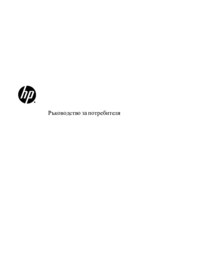

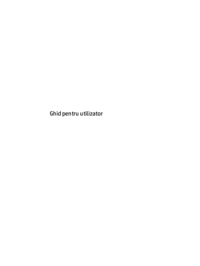

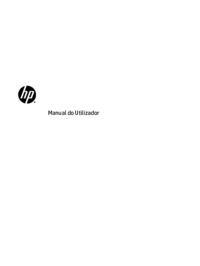


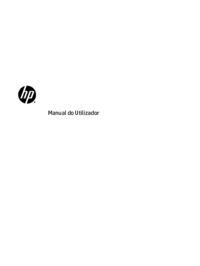
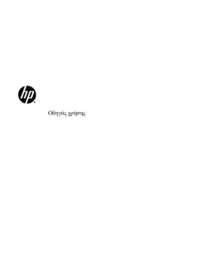


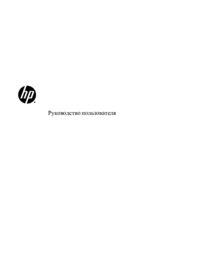



















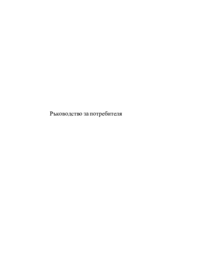

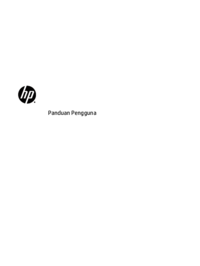










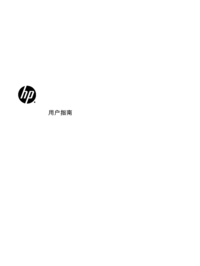






















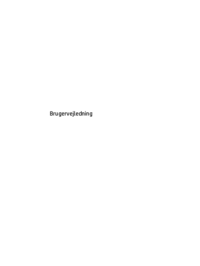
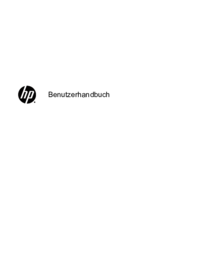


 (15 stránky)
(15 stránky) (154 stránky)
(154 stránky) (19 stránky)
(19 stránky) (21 stránky)
(21 stránky) (25 stránky)
(25 stránky) (57 stránky)
(57 stránky) (20 stránky)
(20 stránky) (27 stránky)
(27 stránky) (11 stránky)
(11 stránky) (39 stránky)
(39 stránky) (86 stránky)
(86 stránky)







Komentáře k této Příručce